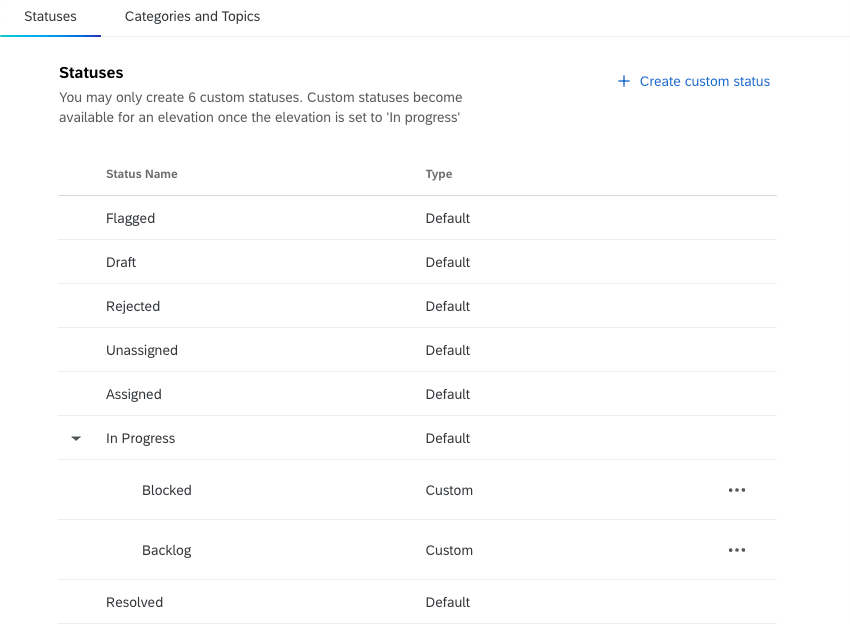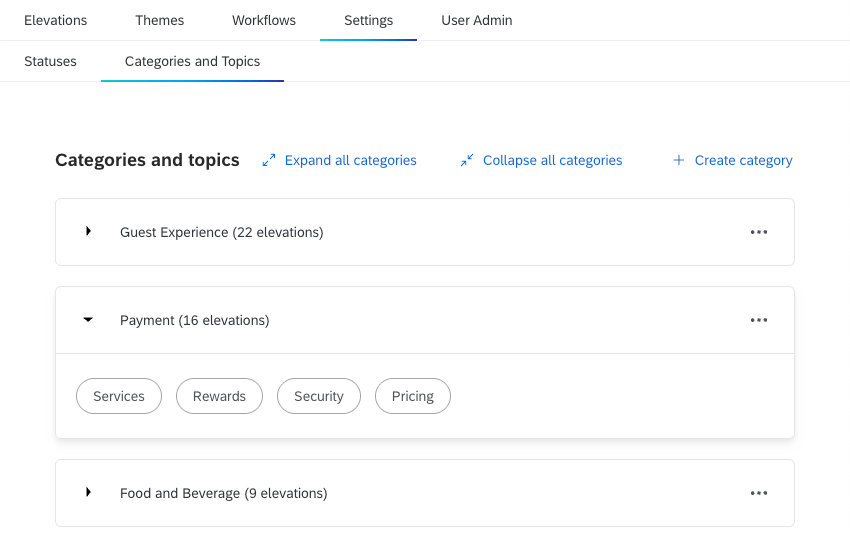Configuración de las acciones del Outer Loop de Bain
Acerca de la configuración
Dentro de los proyectos de Acciones de Bain Outer Loop hay personalizaciones que los administradores del proyecto pueden controlar. Esto incluye estados, categorías y temas personalizados que se pueden usar dentro elevaciones y temas. Todos ellos se pueden crear y gestionar dentro del Ajustes pestaña.
Estados
En el Estados En la sección de la pestaña Configuración, los administradores del proyecto pueden ver una tabla de todos los estados disponibles, incluidos los estados predeterminados y los estados personalizados. Los administradores también pueden crear estados personalizados. Cada proyecto puede tener hasta 6 estados personalizados. Cualquier estado personalizado creado para el proyecto se anidará en “En progreso” dentro de la tabla.
Estos estados personalizados se pueden utilizar en ambos elevaciones y temas.
Creación de un estado personalizado
- Hacer clic Crear un estado personalizado.
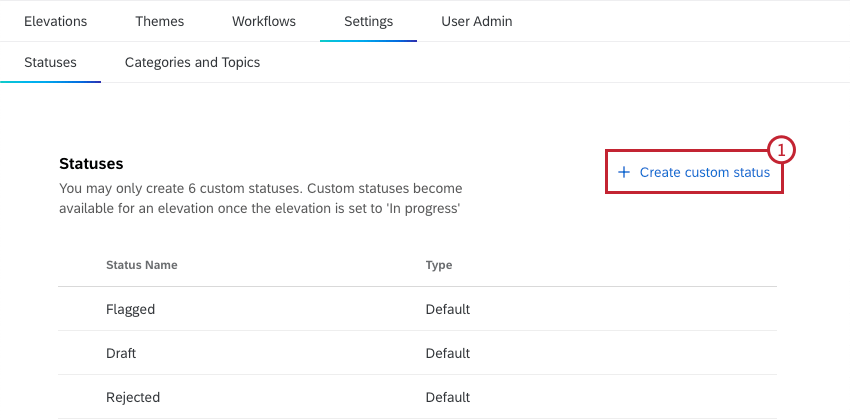
- Introduzca un nombre para el estado personalizado.
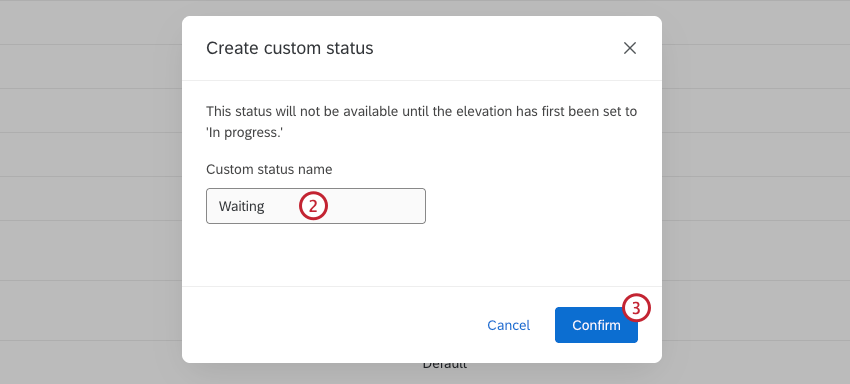
- Hacer clic Confirmar.
Opciones de estado personalizadas
Haga clic en los 3 puntos horizontales siguiente a un estado personalizado para abrir el menú de opciones. Puede realizar las siguientes acciones:
- Actualizar: Cambiar el nombre del estado.
- Borrar: Eliminar el estado personalizado. Cualquier elevación y tema con el estado se establecerá como “En progreso”.
- Subir: Mueva el estado personalizado hacia arriba en la lista de estados personalizados.
- Mover hacia abajo: Mueva el estado personalizado hacia abajo en la lista de estados personalizados.
Categorías y temas
En el Categorías y temas En la sección de la pestaña Configuración, los administradores del proyecto pueden ver todas las categorías y temas que se han creado para el proyecto. Estas categorías y temas se pueden asignar a elevaciones para ayudar a clasificarlos.
Al hacer clic en una categoría, se expandirá para mostrar los temas que contiene. Seleccionar Expandir todas las categorías para ampliar cada categoría. Seleccionar Contraer todas las categorías colapsar todas las categorías.
Creación de categorías y temas
- Seleccionar Crear categoría.
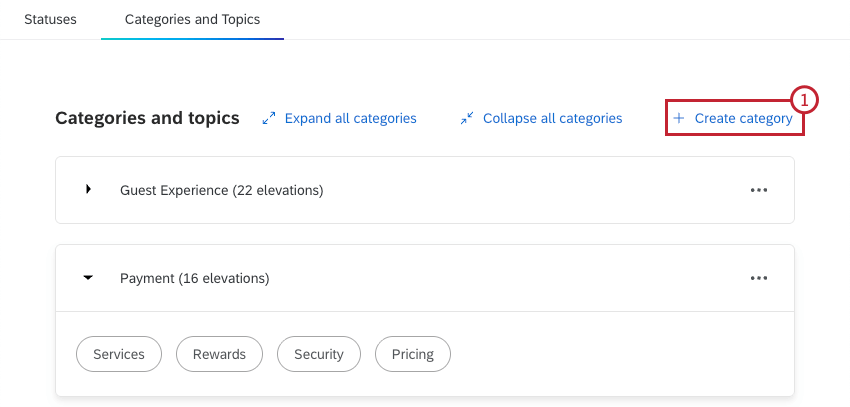
- Introduzca un nombre de categoría.
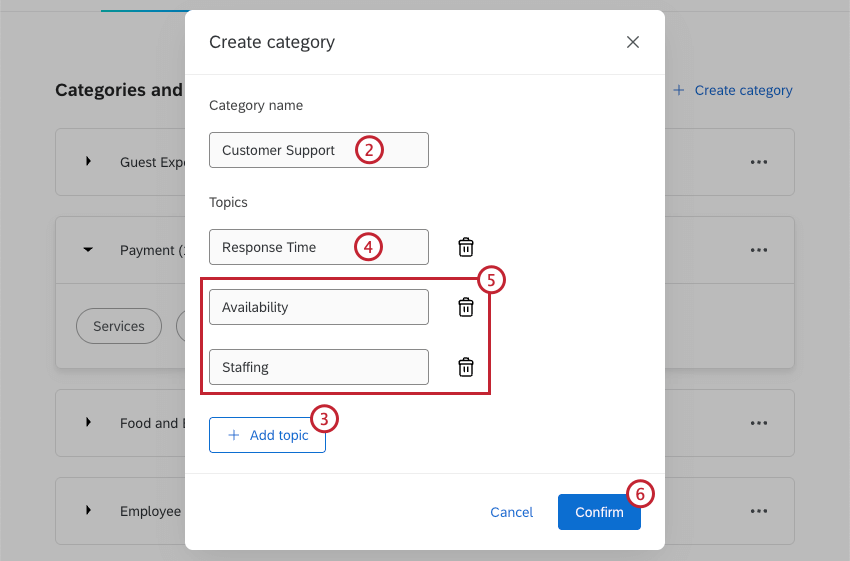
- Para agregar un tema, haga clic en Añadir tema.
- Introduzca un nombre de tema.
- Repita los pasos 3 y 4 para agregar temas adicionales. Haga clic en el icono de la papelera para eliminar un tema.
Consejo Q: Puedes agregar hasta 20 temas. Cada tema debe tener un nombre único.
- Hacer clic Confirmar.
Opciones de categoría
Haga clic en los 3 puntos horizontales siguiente a una categoría para abrir el menú de opciones. Puede realizar las siguientes acciones:
- Administrar categorías y temas:Edite los nombres de categorías y temas, agregue temas adicionales o elimine temas. Esto actualizará todas las elevaciones que tengan esta categoría y/o tema asignado.
- Eliminar categoría:Eliminar la categoría. Esto eliminará todos los temas asociados y los quitará de todas las elevaciones.